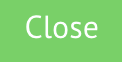Užsakymo valdymas
redaguota:Kaip sumažinti užsakymą kortele?
Kaip pakeisti stalą, padavėją, klientą, Užsakymo svečius?
| Kaip sujungti Ordiną? |
1. Atidarykite https://yourdommain.prochef.app
2. Spustelėkite lentelę ir pasirinkite svečių skaičių
- Pasirinkite patiekalus, kurių jums reikia
- Paspauskite
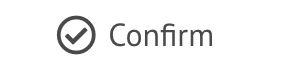
- Padalinkite užsakymą spustelėdami
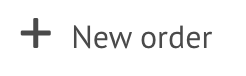
- Pridėkite daugiau patiekalų, kurių jums reikia
- Baigę paspauskite

3. Užsakymų sujungimas
- Pasirinkite užsakymą, kurį norite sujungti, spustelėdami

- Tada spustelėkite
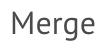
- Pasirinkite užsakymą paspausdami
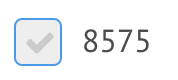
- Baigę spustelėkite
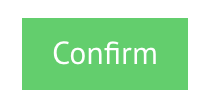
- Galiausiai paspauskite parinktį
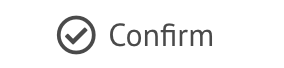
Kad galėtų naudotis šia funkcija, padavėjas turi turėti leidimą atskirti užsakymus. Kaip tai padaryti, galite sužinoti čia.
Čia galite sužinoti, kaip sukurti skirtingus tos pačios lentelės užsakymus.
Čia galite sužinoti, kaip sukurti naują užsakymą;
Kaip pritaikyti nuolaidą savo užsakymui, galite sužinoti čia;
Kurdami užsakymą matysite bendrą lentelės užsakymo informaciją:
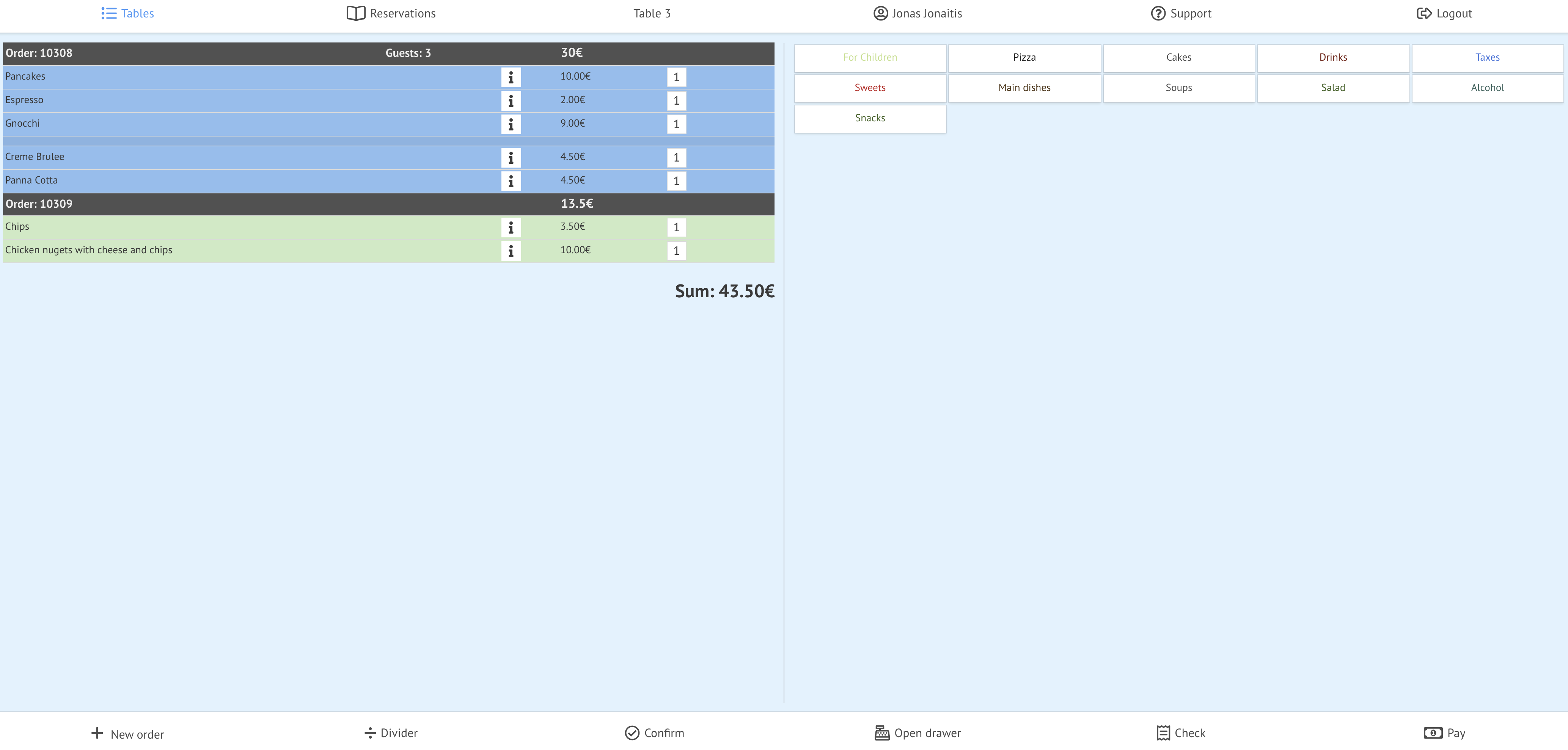
1. Spustelėkite užsakymą, kurį norite sujungti

Dabar galite pamatyti dialogo lentelę
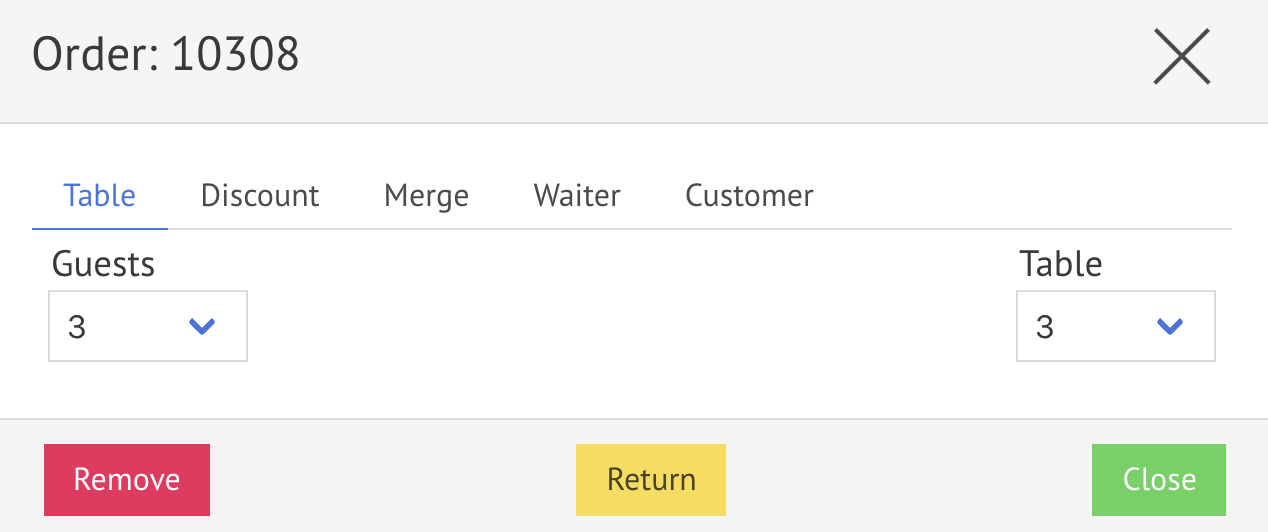
2. Paspauskite 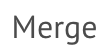
Dabar galite matyti dialogo lentelę Sujungti skirtuką
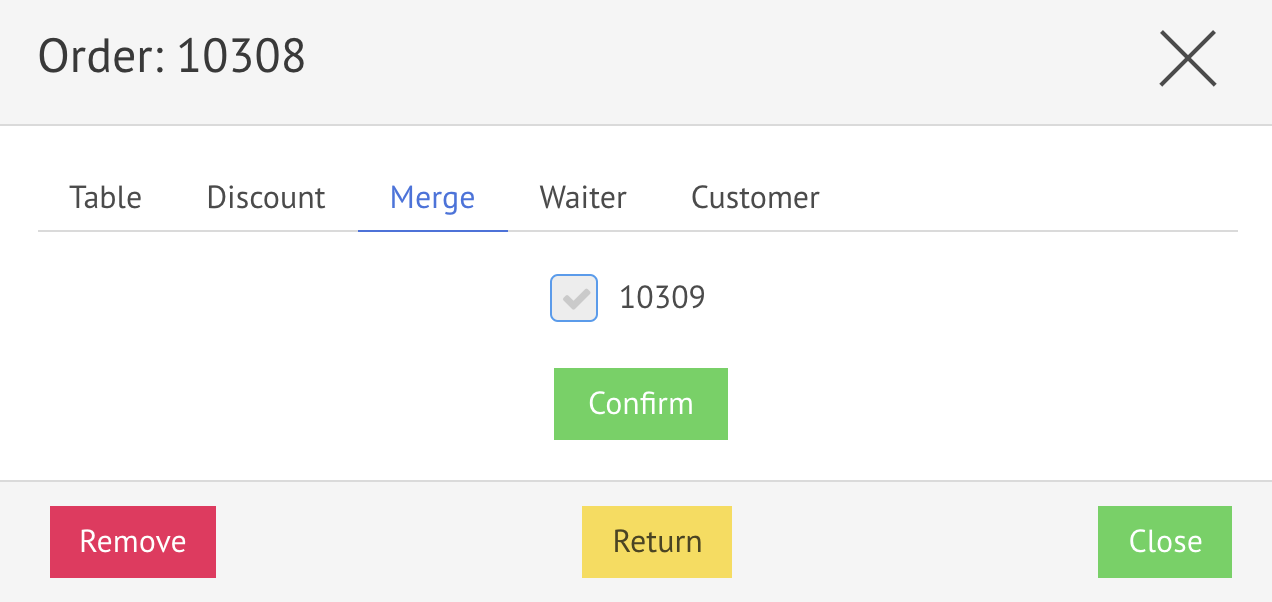
3. Pažymėkite Užsakymas, kurį norite sujungti 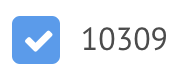
4. Paspauskite 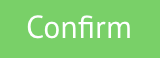
Dabar galite matyti stalo užsakymą su vienu užsakymu

| Kaip sujungti lenteles? |
1. Atidarykite https://yourdommain.prochef.app
2. Atidarykite lentelę, kurią reikia sujungti su kita
- Spustelėkite

- Tada spustelėkite
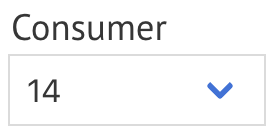
- Pasirinkite lentelę, su kuria norite ją derinti.
Kurdami užsakymą matysite bendrą lentelės užsakymo informaciją:
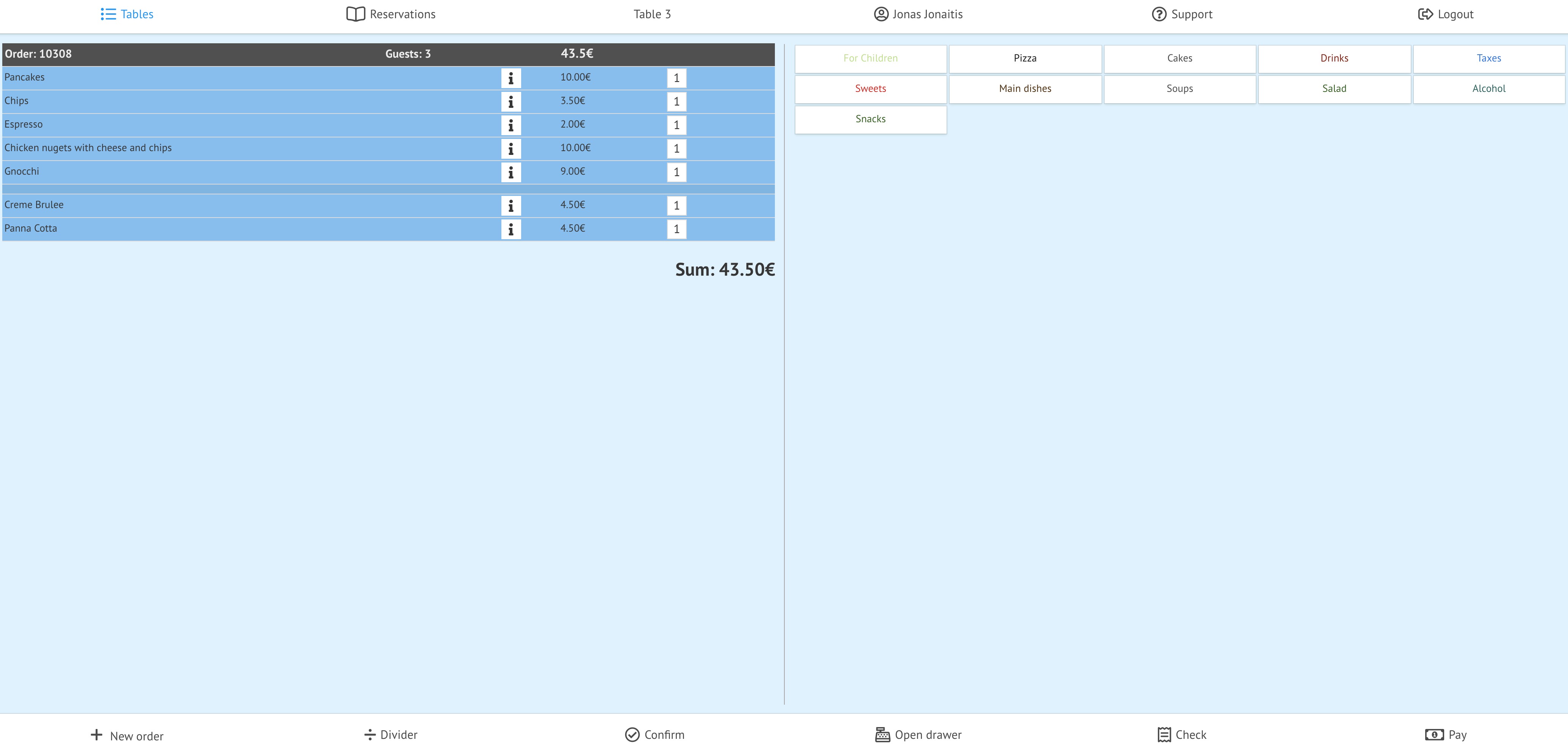
1. Spustelėkite lentelę, kurią norite sujungti

Dabar galite pamatyti dialogo lentelę
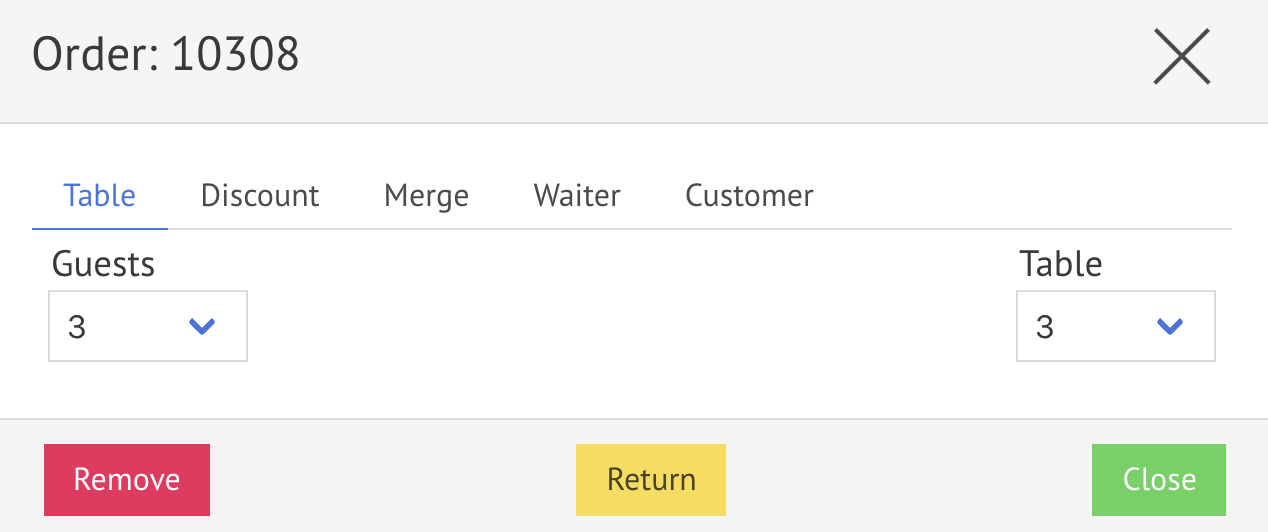
2. Paspauskite 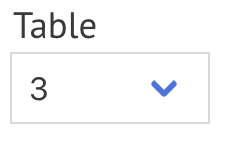 ir pasirinkite lentelę, kurią norite sujungti
ir pasirinkite lentelę, kurią norite sujungti
Dabar galite matyti visas pasirinktas lenteles vienoje lentelėje Užsakymas
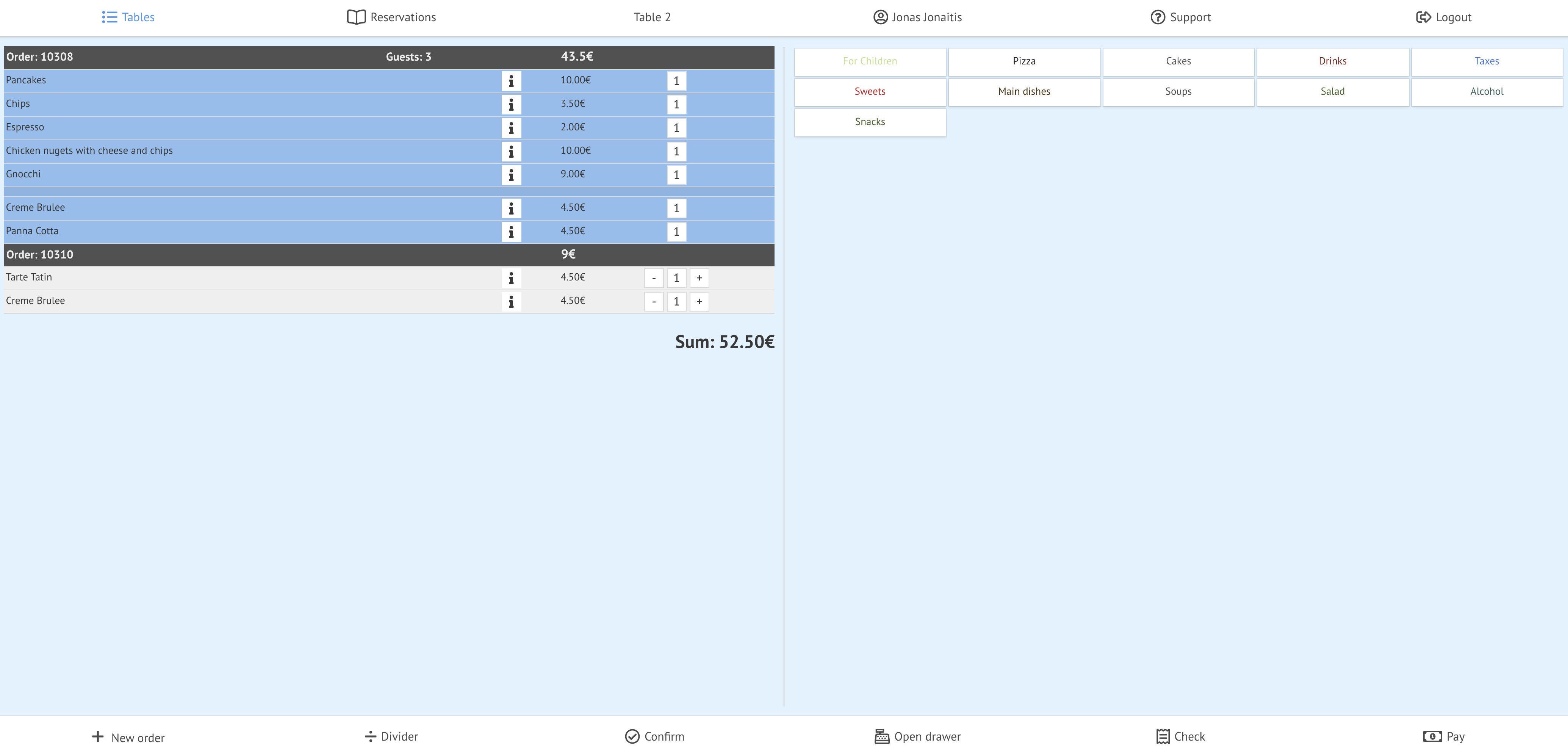
| Kaip sumažinti užsakymą kortele? |
Kaip sukurti naują užsakymą, apsilankykite čia
Dabar galite matyti lentelių tvarką
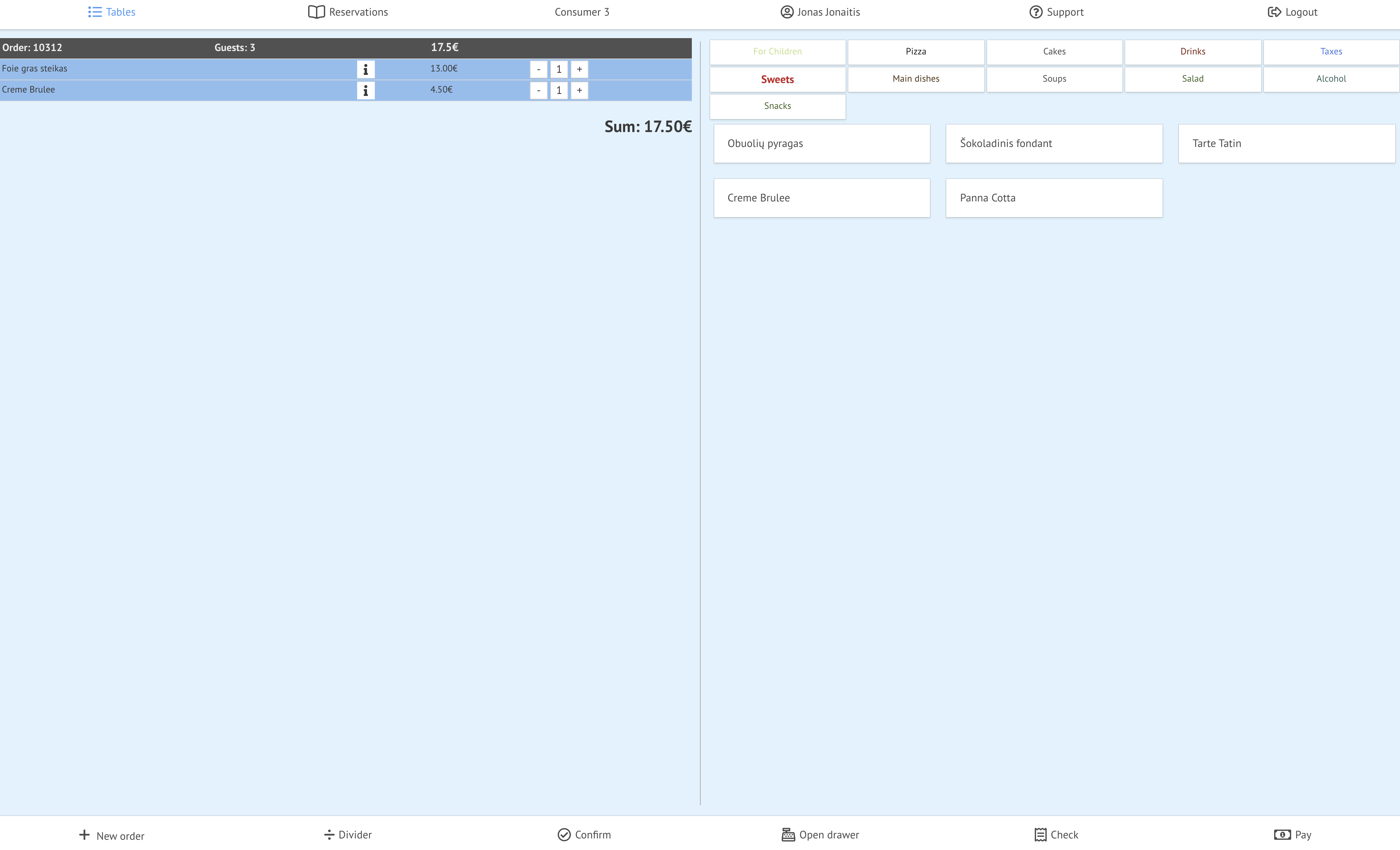
1. Paspauskite
Dabar galite pamatyti dialogo lentelę
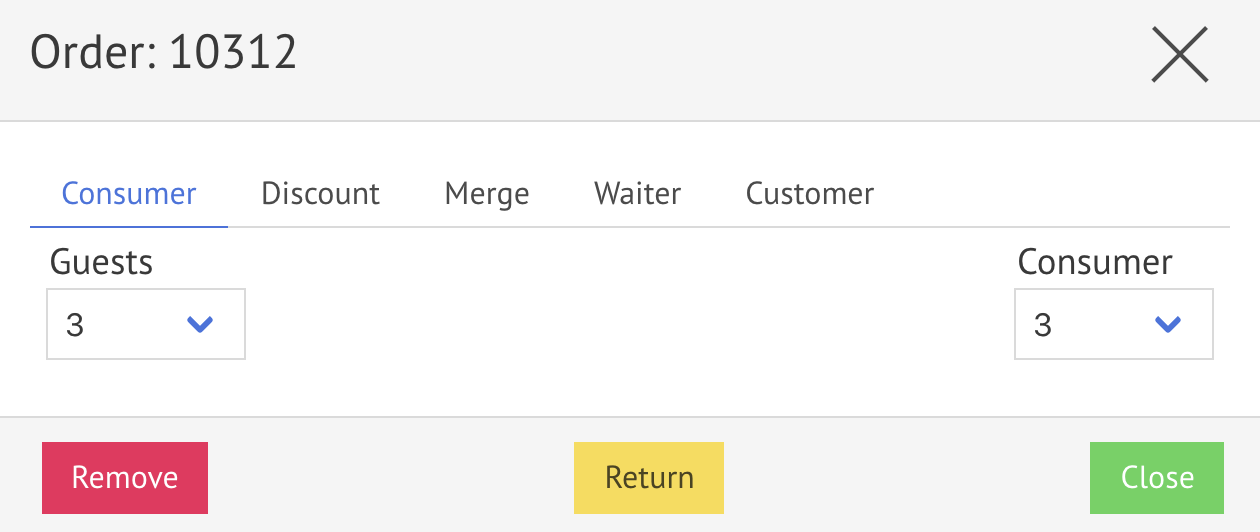
2. Paspauskite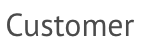
Dabar galite matyti dialogo lentelę Klientas
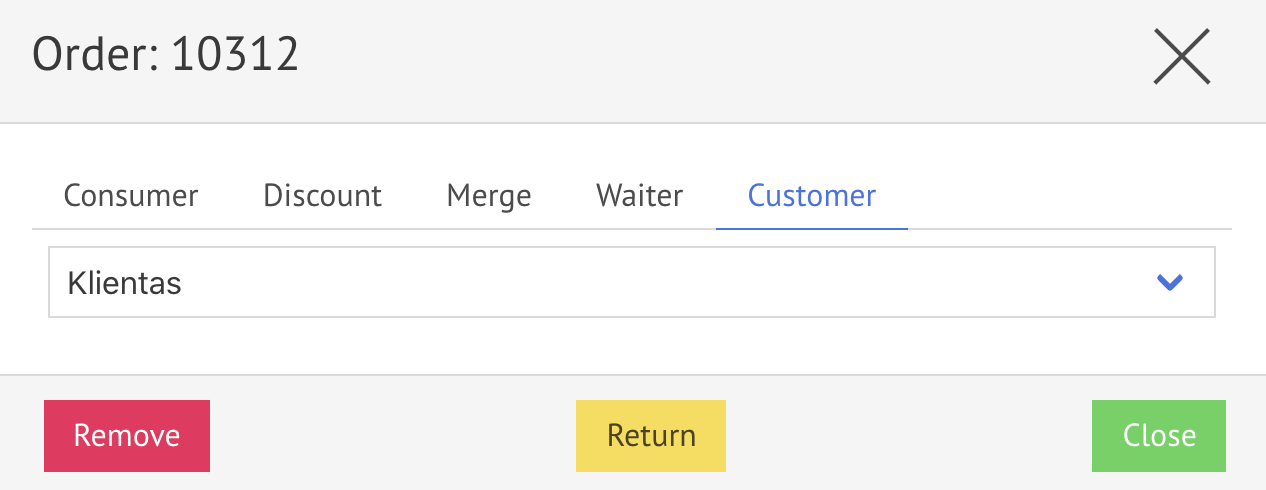
3. Pasirinkite Klientas (iš klientų sąrašo). Kaip sukurti Klientą, apsilankykite čia .
4. Paspauskite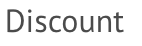
Dabar galite pamatyti dialogo lentelės skirtuką Nuolaida
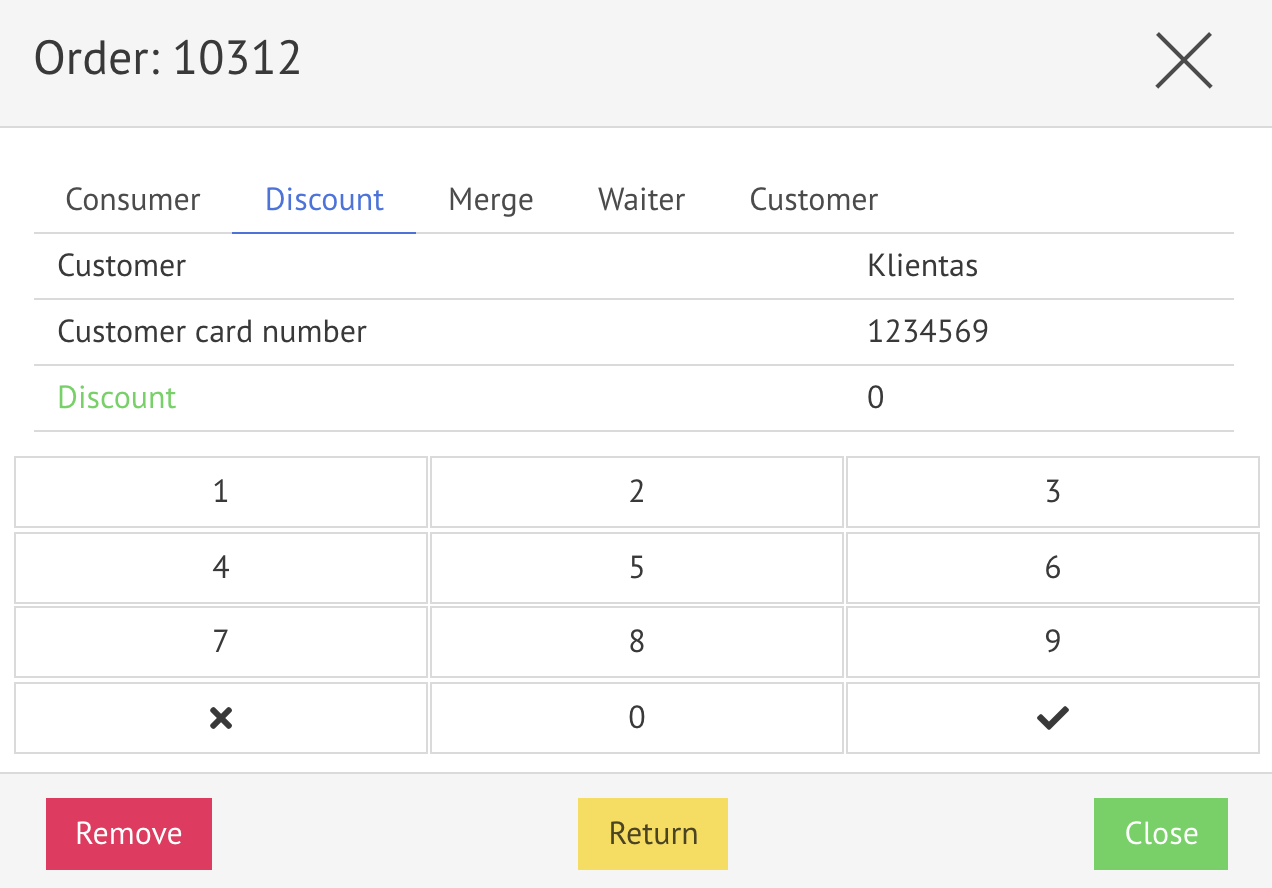
5. Paspauskite
6. Įveskite Kliento kortelės numerį ir paspauskite
7. Paspauskite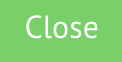
Kurdami užsakymą matysite bendrą lentelės užsakymo informaciją:
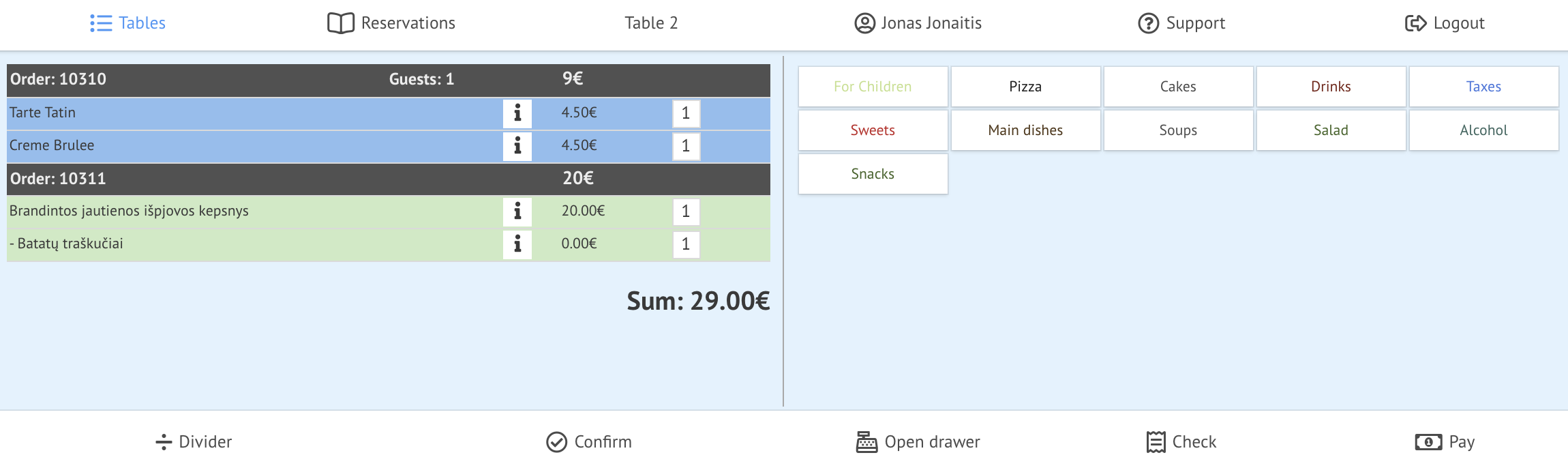
| Kaip pakeisti stalą, padavėją, klientą, užsakymo svečius ? |
1. Pasirinkite užsakymą, kurį norite pakeisti

Dabar galite pamatyti dialogo lentelę
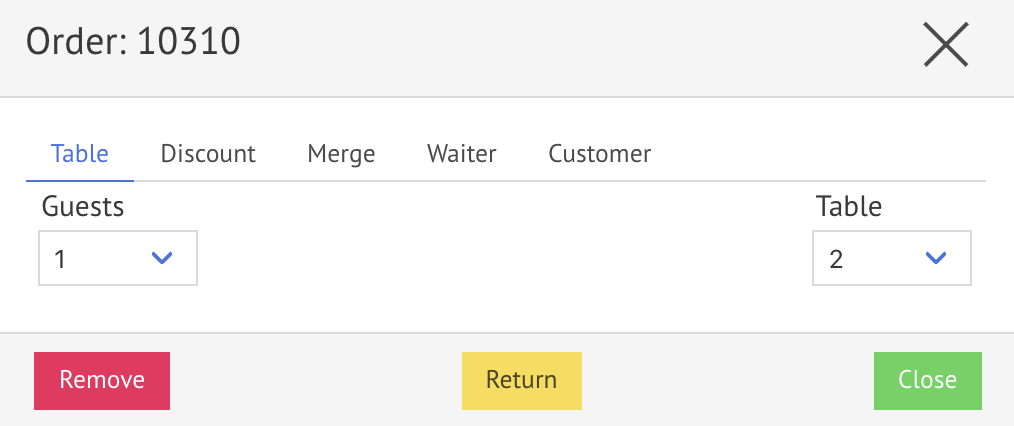
| Kaip pakeisti svečių skaičių? |
1. Pasirinkite svečių skaičių ( 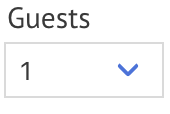 )
)
2. Paspauskite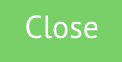
| Kaip pakeisti lentelės skaičių? |
1. Pasirinkite lentelės numerį ( 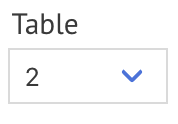 )
)
2. Paspauskite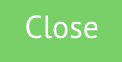
| Kaip pakeisti stalo padavėją? |
1. Paspauskite
Dabar galite matyti užsakymų padavėjo informaciją

2. Pasirinkite padavėją ( 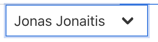 )
)
2. Paspauskite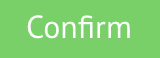
Dabar galite pamatyti patvirtinimo lentelę
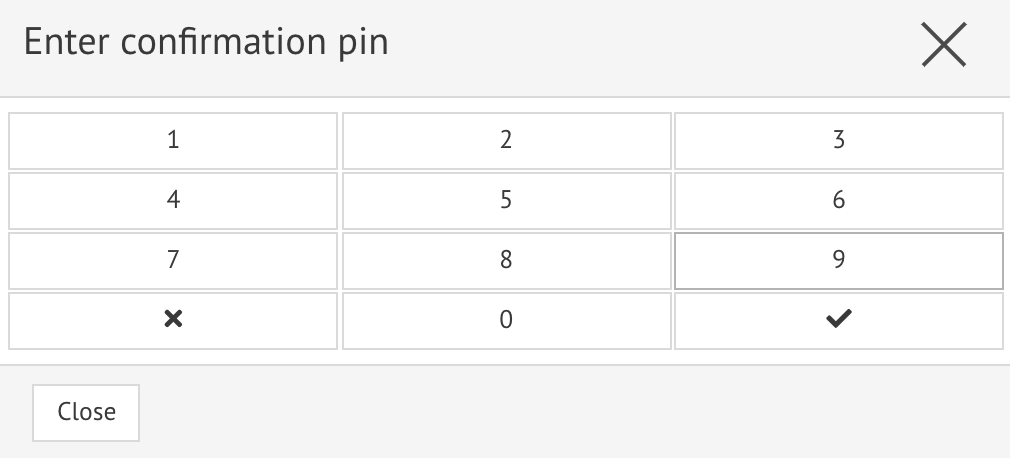
3. Įveskite patvirtinimo PIN kodą ir paspauskite
4. Paspauskite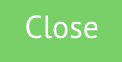
| Kaip pakeisti stalo Klientą? |
1. Paspauskite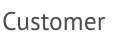
Dabar galite matyti Užsakymo kliento informaciją
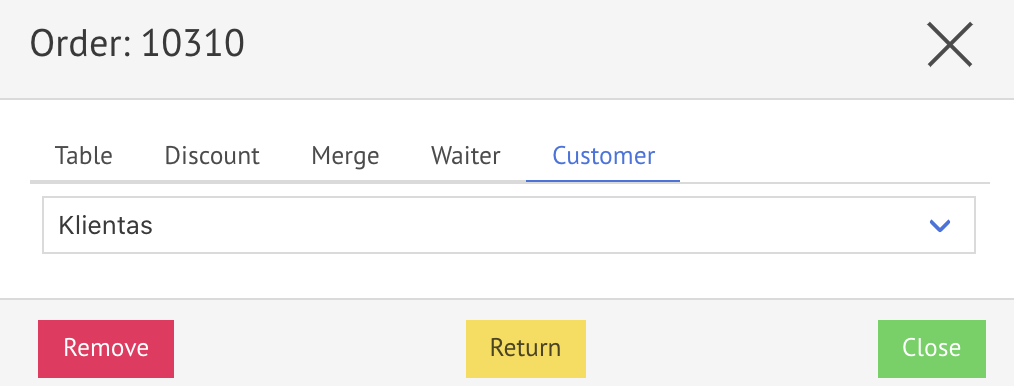
2. Pasirinkite padavėją (  )
)
2. Paspauskite